Quien dice que le tengo envídia a los que se han gastado un pastón (regalo para ellos o para Movistar... ???) en los nuevos iPhone 3G... como me dijeron los de la tienda Apple de Regent Street...
"Your Original iPhone looks old, jailbroken (which is not well seen in this store)... but quite cool !!!"
No tendrá ni GPS ni 3G... pero está a la última... de todos modos el 3G vale muy caro y no va tan 3G como dicen... y el GPS pues sí... pero me esperaré un par de añitos hasta que decidan ponerle una cámara de fotos porque lo que trae no tiene nombre... que eso si que me hace falta... !!!
Recuedo cuando cambiaba de móvil, digo de Nokia, cada 6 meses... y este no ha cambiado, de HW pero de de SW cambia cada segundo con cada aplicación que le instalas, ya sea de Cydia o la AppStore, gratis o de pago... A los que nos gusta "el minimalismo electrónico", es decir, no tener la CPU que más corre, la tarjeta gráfica que dibuja más polígonos, la memoria más grande del mundo, etc... sino el HW que hace falta para lo que necesitas... este es el caso del iPhone, justito... pero con el SW cambia cada segundo...
Comparto el proceso que he seguido para pasar el iPhone a 2.2.... les animo a hacerlo porque es muy fácil, extremadamente fácil...
OJO !!! Este tutorial es solo para el iphone 2G!
0. Simple proceso para poner mi Original iPhone en 2.2 desde mi antigua 2.0.1 (vale con otras versiones desde la 1.0 a la 2.1)

Se descargan los siguientes archivos:
El proceso es el siguiente
- Se extrae el QuickPwn según tengamos Pc con Windows o Mac.
- Conectamos el iPhone al ordenador.
- Abrimos iTunes versión 8 o posterior.
- Pulsamos en actualizar...
- Otra forma de hacerlo es bajar primero el firmware y utilizar el siguiente método para decirle a iTunes que versión de firmware debe instalar y luegoa apretar la tecla shift (en Windows)a la vez que restaurar. La tecla shift está representada por una flecha delineada apuntando hacia arriba (⇧). Apretar la tecla Alt (en Mac) a la vez que restaurar en itunes. Se selecciona el Firmware 2.2 que hemos bajado.
- Aceptamos todo lo que nos aparezca.
- Dejamos que haga todo el proceso, nos devolverá a la pantalla de inicio de nuestro iPhone.
- Bajamos el QuickPwn para Mac o Windows. ENLACES DE ARRIBA
- Lo instalamos.
- Auto-seleccionará el iPhone y pasará a la siguiente pantalla.
- El anuncio que nos sale nos preguntará si queremos poner imágenes personalizadas al inicio.
- Recomendamos no tocarlas.
- A partir de aquí, quedará sólo esperar y hacer paso por paso para poner el iPhone en DFU Mode, os lo dirá en la pantalla:
- Proceso DFU:
* Se espera a tu iPhone entre en modo recovery que te dirá el QuickPwn.
* Se presiona el botón Home durante 5 segundos.
* Se presiona a la misma vez el botón Home y el de apagado-encendido durante 10 segundos.
* Se deja de presionar el botón de apagado-encendido pero se continua con el del Home durante 21 segundos más.
* Se espera a que el iPhone haga el Jailbreak.
* Se suelta cuando la pantalla termine los pasos para continue el proceso automático.
- Tras finalizar, el iPhone se reiniciará un par de veces y aparecerá la pantalla principal con la versión 2.2 y el Jailbreak hecho... y listo para funcionar...
Fuente: Actualidad iPhone con fotos o de Actualidad iPhone sin fotos...
Ahora toca darle Vida Digital:
1. Para el BossPrefs... instalar el source del Cydia de sleepers.net y luego instalamos la aplicación
2. SSH en el Cydia... instalamos el paquete y lo controlamos con el BossPrefs
3. La dichosa ventanita de "Desvíos de llamada Activados" que hay que cerrar sí o sí, siempreantes de darle a colgar, o culaquier otra cosa. Aquí les dejo como se quita en un iPhone con Jailbreak y firmware 2.2 (también sirve en 2.0, 2.0.1, 2.0.2 y 2.1) en Cydia e Installer:
- INSTALLER: Solo tenéis que añadir Comunity Sources a tu lista de repositorios (podéis instalarla automáticamente en Categories > Repositories). Luego ve a Categories > Tweaks y instala ForwardMsgFix. Después de instalar necesitaréis reiniciar el iPhone para aplicar los cambios como bien dice el popup que os muestra Installer.
- CYDIA: Váis a Home > More Packages Sources (más repositorios) e instaláis el repositorio iPhone-Notes.de. Una vez tengáis la fuente instalada váis a Sections > Tweaks 2.2 e instaláis ForwardMsgFix. Reiniciáis el iPhone y listo.
4. Cydia, AppStore... muchas aplicaciones gratis...
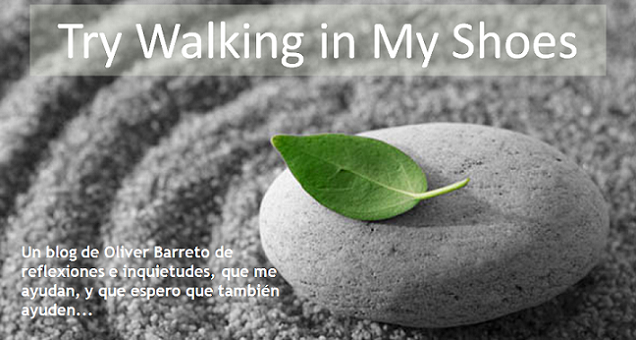

No hay comentarios:
Publicar un comentario